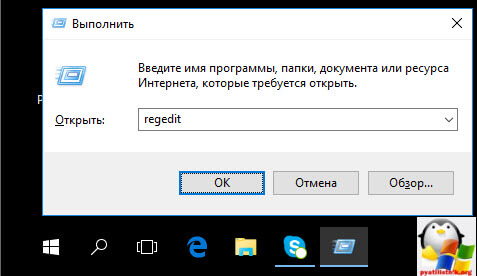Пропал значок громкости с панели задач windows
Отсутствующий значок громкости может раздражать, но пользователи сообщают о многих подобных проблемах. Говоря о проблемах со значком громкости, вот некоторые из проблем, о которых сообщили пользователи:
- Значок громкости отсутствует Windows 7, 8 – эта ошибка может появляться как в Windows 7, так и в Windows 8. Даже если вы не используете Windows 10, вы сможете решить эту проблему с помощью некоторых из наших решений.
- Значок громкости отсутствует на панели задач Windows 10 – если значок громкости отсутствует на панели задач, возможно, значок просто отключен. Чтобы устранить проблему, убедитесь, что значок громкости включен в приложении «Настройки».
- Значок громкости серого цвета Windows 10 – эта проблема может возникнуть, если есть проблема с вашим аудиоустройством. Если значок громкости выделен серым цветом, попробуйте обновить драйверы и проверить, решает ли это проблему.
- Значок громкости Windows 10 не работает – если значок управления громкостью не работает, это может быть связано с временным сбоем. Чтобы устранить проблему, просто выйдите и войдите снова, и проблема должна быть решена.
- Не могу включить значок громкости – по словам пользователей, иногда вы не можете включить значок громкости. Если это так, обязательно проверьте, правильно ли работают необходимые службы.
- Значок громкости исчез – это еще одна распространенная проблема, которая может возникнуть. Если у вас возникла эта проблема, просто измените размер текста, и это решит вашу проблему.
- Значок громкости отсутствует в области уведомлений. Другой распространенной проблемой является отсутствие значка громкости в области уведомлений. Это может быть проблемой, но вы должны быть в состоянии исправить это, используя одно из наших решений.
Если пропал значок громкости с панели задач
Бывает ситуация, когда компьютер неправильно завершил свою работу и на нем произошли сбои в системе, которые привели к фатальным последствиям, таких как исчезновение значка громкости с панели задач. Также это могут быть программы или неправильное завершение работы windows, после чего пропал значок громкости с панели задач. Следует понимать, что слететь может с панели всё что угодно. Также замечалось иногда некорректное отображение значка интернет соединений. Иными словами – это всё легко лечится и восстанавливается. Возможно произошли глюки и не удалились временные файлы в специально отведенной для этой цели системной скрытой папке, из-за чего при следующей загрузке windows (7, 8, 10, XP), наблюдаются подобные вещи. Но ничего страшного в этом нет, всё легко можно восстановить, воспользовавшись информацией, которая описана на этой странице.
Исправить выведшихся компонентов из строя просто:
1.) Восстановление на компьютере иконки динамика через значки области уведомлений. Сделайте правый щелчок мыши непосредственно на панели задач.

Откроются свойства панели задач и меню «Пуск», где требуется щелкнуть на настройки в пункте Область уведомлений.

В появившемся окне выберете значки и уведомления, которые необходимо отображать на панели задач. Справа от громкости раскройте список предложенных вариантов и убедитесь он не был скрыт.

Сохраняем настройки на кнопку ОК.
Если по каким-то причинам не удалось открыть Значки области уведомлений в Windows XP, Win 7 — можно попытаться вызвать их другими способами:

2.) Проверка работоспособности звука на панели задач. В правом нижнем углу на отображении системной даты и времени сделайте щелчок ПКМ, выбрав свойства из списка контекстного меню.

В разделе Системные значки выберите Громкость, затем в колонке Поведение, сделайте переключатель в положении Вкл.

3.) Восстановление иконки звука через реанимацию проводника windows. Возможно компьютер загрузился со сбоями, в таком случае необходимо сделать сброс проводника. Первым делом нужно вызвать его падение через диспетчера задач комбинацией клавиш:
Чтобы завершить перезапустить проводник, в диспетчере задач за это отвечает explorer.exe. Предварительно скопируйте его в буфер обмена т.к. после его завершения все папки и браузер закроется, останется только пустой рабочий стол без темы оформления (синий экран).

После того как вы скопировали в буфер обмена название процесса , перейдите во вкладку Процессы и правой кнопкой мыши выберите из списка — Завершить дерево процессов.
Для реанимирования процесса нужно выполнить новую задачу в Диспетчере задач, перейдя в пункт Файл – Новая задача.

В поле ввода вставьте скопированное название процесса explorer.exe.

После нажатия кнопки ОК проводник перезагрузится и появится панель задач со всеми элементами на нём, в том числе значок громкости. В противном случае перезагрузите windows.
4.) Встроенный редактор локальной групповой политики. Для вызова диалогового окна выполните комбинацию клавиш:
в появившемся поле наберите:
щелкните по кнопке ОК.
В появившемся окне перейдите в ветку «Конфигурация пользователя». Далее в папке «Административные шаблоны» открываем папку с нужными нам настройками, которые отвечают за меню пуск и панель задач.
В правой колонке пролистайте до пункта «Скрыть значок регулятора громкости».
Выделите его и кликните по нему двойным щелчком мыши. Откроется дополнительное окно, в котором нужно сменить положение галочки с «Не задано», в положение «Отключить» и нажмите ОК.
Для применения настроек следует в обязательном порядке перезагрузить компьютер, чтобы все изменения с манипуляциями значка громкости вступили в силу.
После всех выполненных действий на вашем ПК, в следующий раз вы будете знать, как поступить если исчез значок громкости с панели задач. Способов более чем предостаточно, главное во всем разобраться, для чего и написана данная статья. Оставляйте свои вопросы в комментариях, ваше решение для всех будет очень полезным. Удачи!
Перейдите к разделу (папке) HKEY_CURRENT_USER/ Software / Classes/ Local Settings/ Software/ Microsoft/ Windows/ CurrentVersion/ TrayNotify
В данной ветке найдете два значения с именами iconstreams и PastIconStream соответственно (если одно из них отсутствует, не обращайте внимания). Кликните по каждому из них правой кнопкой мыши и выберите Удалить.
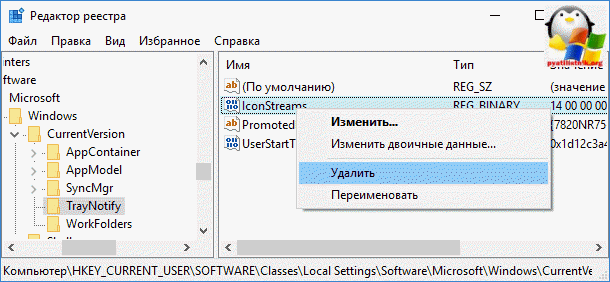
После чего закрываем ваш редактор реестра и снова перезагружаем ваш компьютер. После чего проверяйте результат на наличие регулятора громкости.
Если удаление ключей вам не помогло, то попробуйте еще пошаманить с реестром Windows 10.
- Зайдите в раздел реестра HKEY_CURRENT_USER/ Control Panel/ Desktop
- Создайте в этом разделе два строковых параметра (используя меню правого клика в свободном месте правой части редактора реестра). Один с именем HungAppTimeout, второй —WaitToKillAppTimeout.
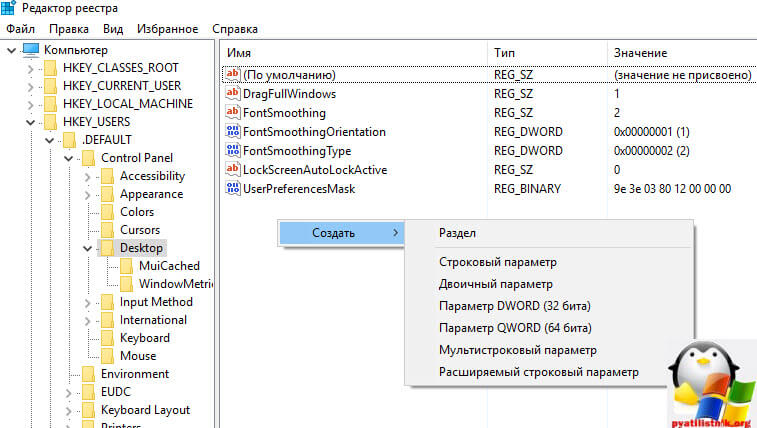
- Установите значение 20000 для обоих параметров и закройте редактор реестра.
После этого также перезагрузите компьютер для проверки, возымело ли действие эффект.
Откат системы
Если вдруг, вы все перепробовали и вы не добились победы, то попробуйте откатить или обновить драйвер звуковой карты, через диспетчер устройств Windows 10, а в идеале и для всех устройств Windows. Если это не дало эффекта, то пробуем восстановление системы windows 10
Если все перепробовали и систему удалять не хочется, то найдите файл SndVol.exe в папке C:WindowsSystem32 и использовать его для изменения громкости звуков в системе. Можно повесить его в ярлыки панели задач
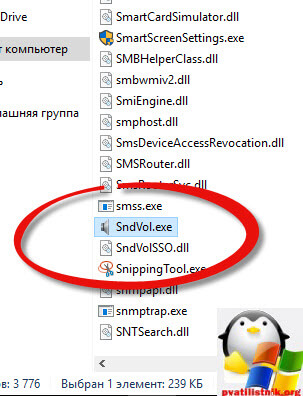
надеюсь, что вы наши свое решение и устранили проблему, когда пропал значок громкости windows 10.
Панель управления
1. Открываем панель управления.
2. Выбираем «Оформление и персонализация».

Открываем оформление и персонализацию
3. В разделе «Панель задач и навигация» выбираем «Настройка значков на панели задач».

Открываем настройку значков
4. Рядом со значком «Громкость» ставим «Показать значок и уведомления».

Включаем отображение значка звука
5. Осталось перезагрузить компьютер и пропавший значок появится на панели задач.
Пропала иконка звука на компьютере
Здравствуйте дорогие читатели. Сегодня, иконка звуку на панели быстрого доступа – это простая возможность коррекции звука без лишних движений и доступ к развернутым настройкам звуковых эффектов. Но, так бывает, что она при загрузке операционной системы в очередной раз перестает отображаться. При этом, не важно, пользуетесь вы ХР или семеркой.
Проблема не отображения объемного значка Volume в трее может быть вызвана разными причинами. Она не исчезнет после перезагрузки компьютера.

В-первую очередь, следует зайти в меню Пуск/ Панель управления и выбрать подпункт Звук, речь, аудиоустройства. Там следует зайти в Звуки и аудиоустройства закладка Громкость. Проверьте ,стоит ли галочка в Отображать значок на панели задач. Если она там есть, то удалите и выйдите, а потом повторно зайдите в раздел и поставьте ее назад. Так вы обновите команду для отображения. Когда нет возможности зайти в Панель управления, можно испотзовать командную строку. Заходим в меню Пуск/Выполнить и копируем в появившуюся строку команду mmsys.cpl. В окне указываем отображение значка Volume в трее.
Часто, после всех манипуляций иконка звука не появляется, а система выдает сообщение типа « не удается отобразить регулятор громкости…». Тогда, проблема гораздо серьезнее. Может быть поврежден системный фаил Sndvol32.exe.следует найти установочный диск вашей операционной системы и с него скопировать нужный фаил.Для этого. Вставьте диск с виндовсв в дисковод и удерживайте клавишу Shift для того, чтоб не началась автоматическая установка системы. Дальше, отрываем его и ищем нужный фаил. Его следует скопировать с заменой в папку system root system32.
Хотя, я рекомендую путем простым путем конкретно пользователям Windows ХР. Заходим в Пуск/Выполнить и вводим команду CMD. Откроется окно, в котором указываем типа вашего диска CD или DVD с двоеточием и нажимаем Ввод. Далее, последовательно вводим команду CD i386 – Ввод и expand sndvol32.ex_ system_root system32 sndvol32.exe и ввод. Вот и все, поврежденный фаил будет заменен.
Если этот способ не помог, пробуем следующий.
p, blockquote 6,0,0,0,0 —>
p, blockquote 7,0,0,0,0 —>
HKEY_CURRENT_USERSoftwareClassesLocalSettingsSoftware MicrosoftWindows CurrentVersionTrayNotify
После проделанной операции нужно перезагрузить систему.
p, blockquote 9,0,0,0,0 —>
Вот и всё. Надеюсь, что вам удалось вернуть значок громкости в трей и вы довольны работой своего компа.
p, blockquote 10,0,0,0,0 —> p, blockquote 11,0,0,0,1 —>
Прочтите обязательно:
Не удается запустить Windows из-за испорченного или отсутствующего файла WINDOWS SYSTEM32configs.